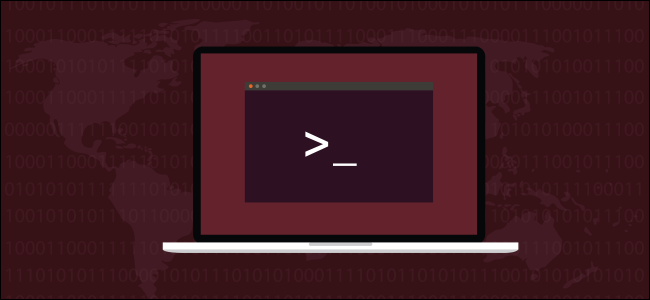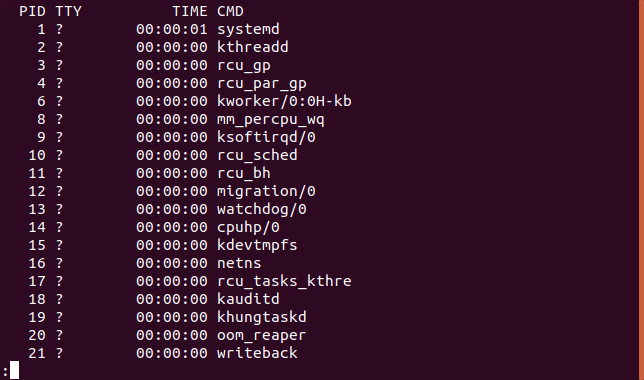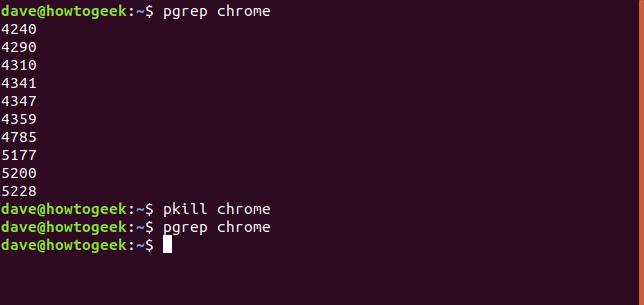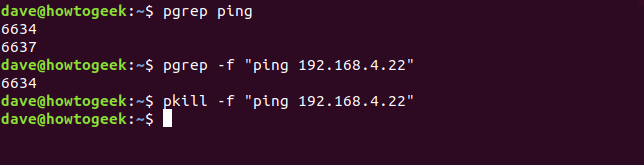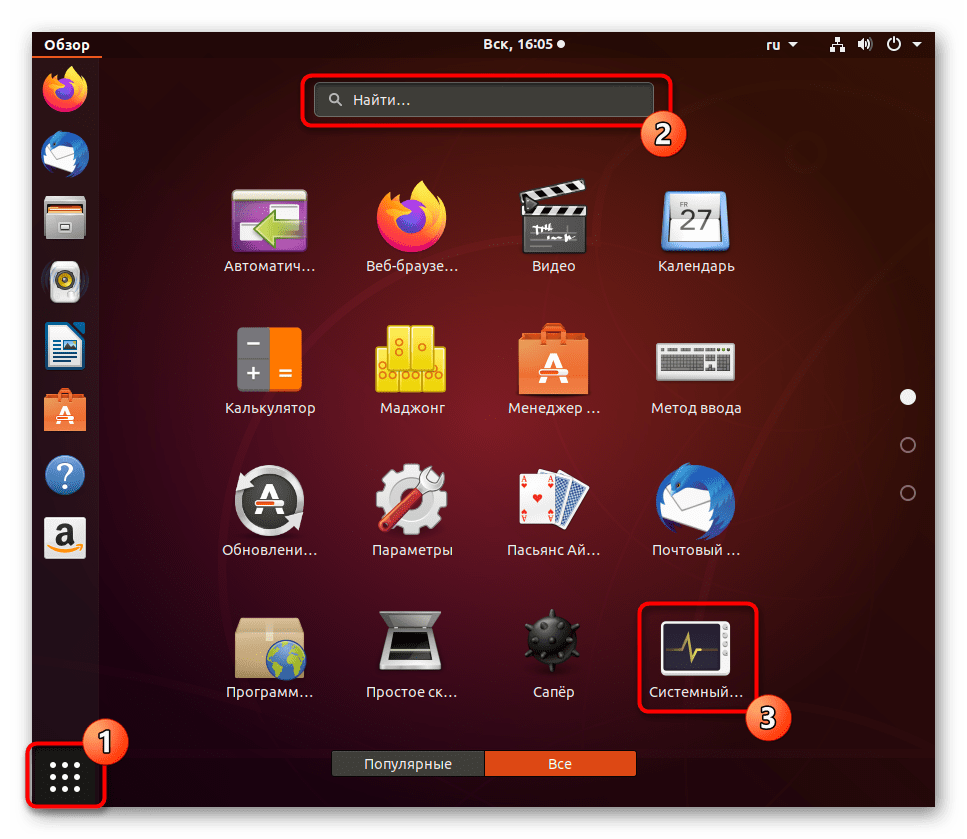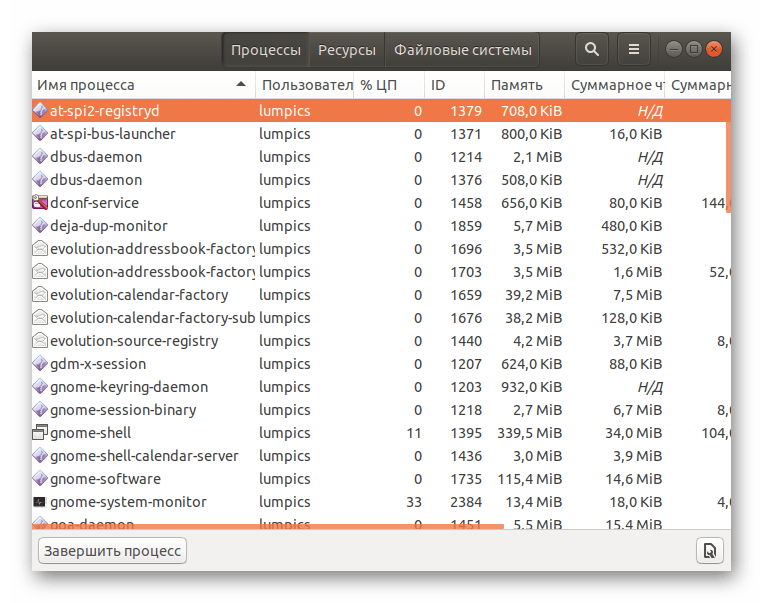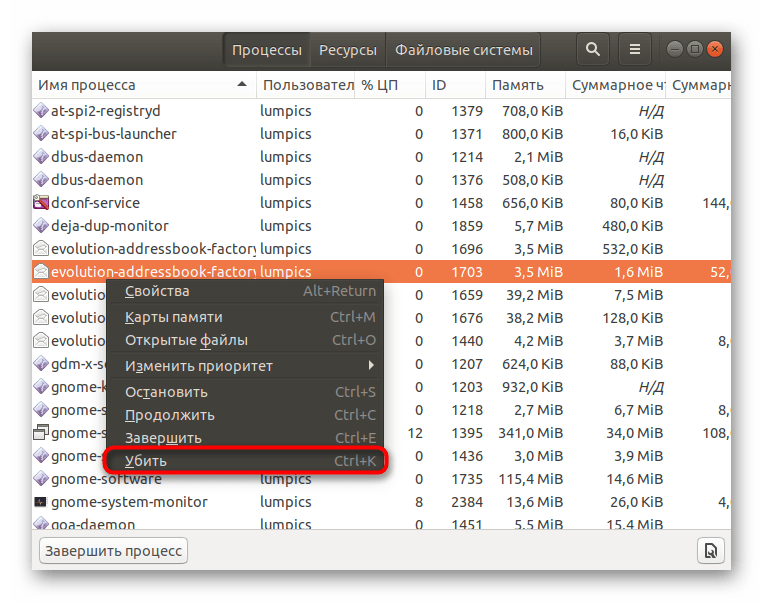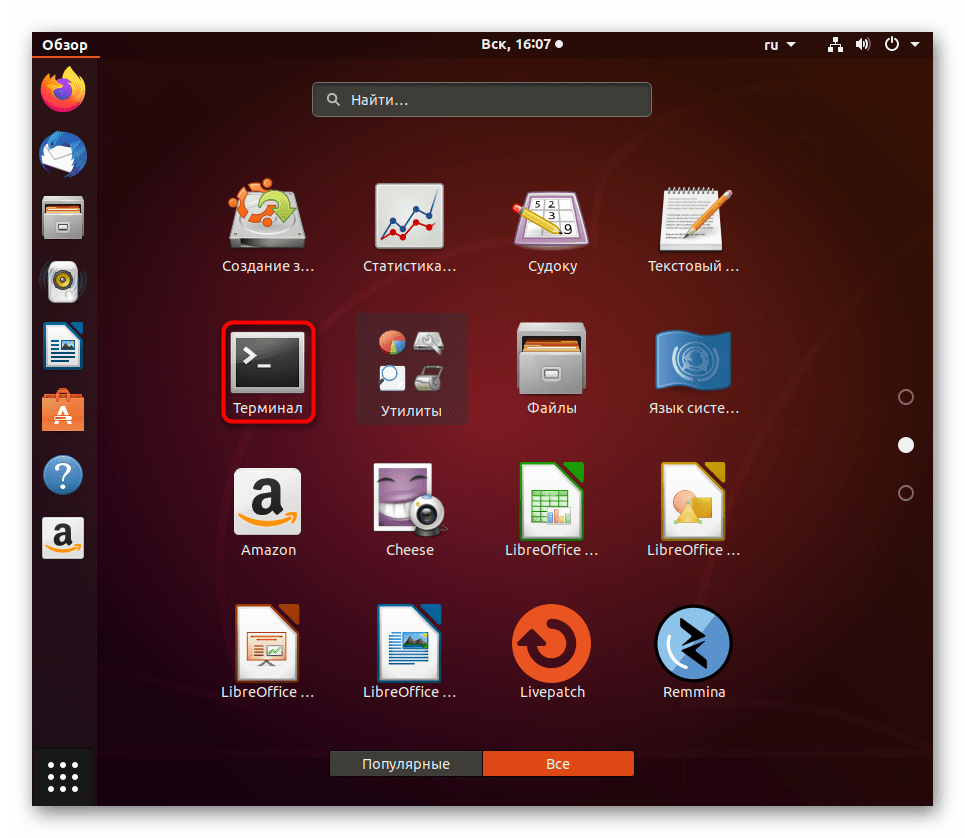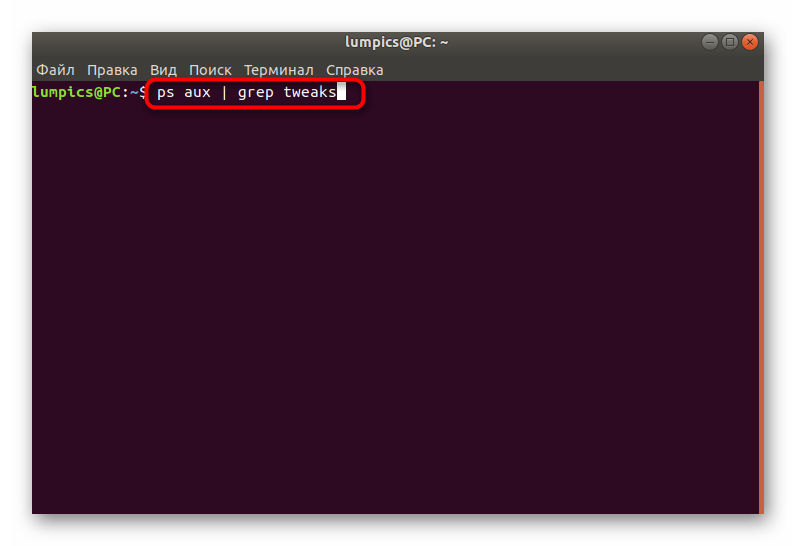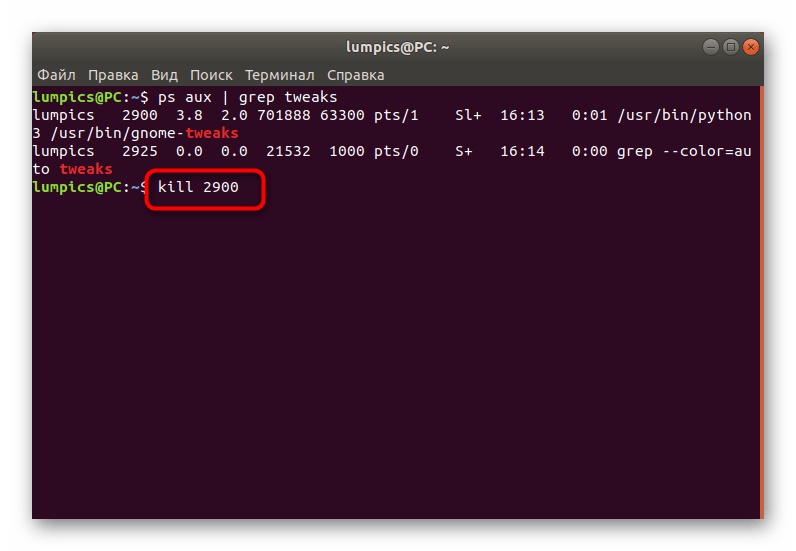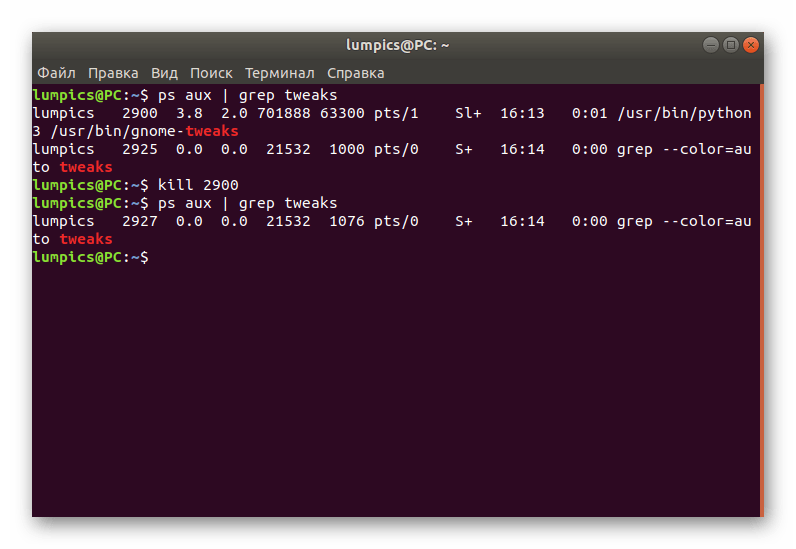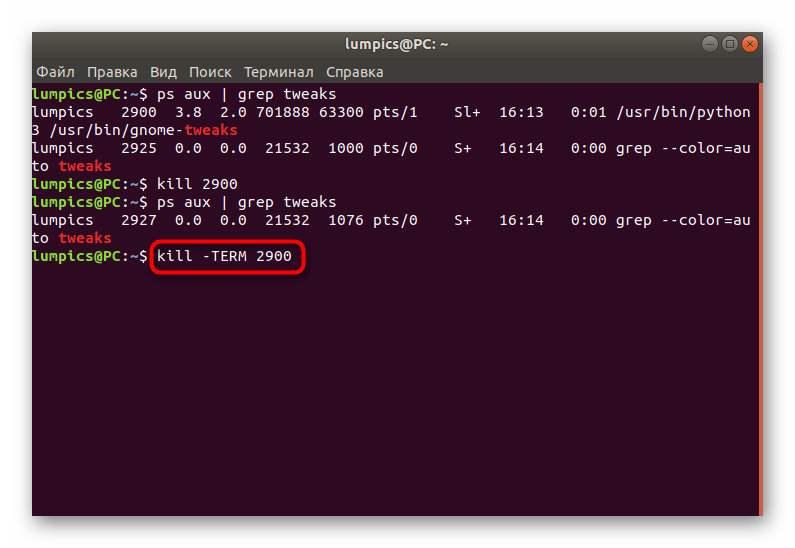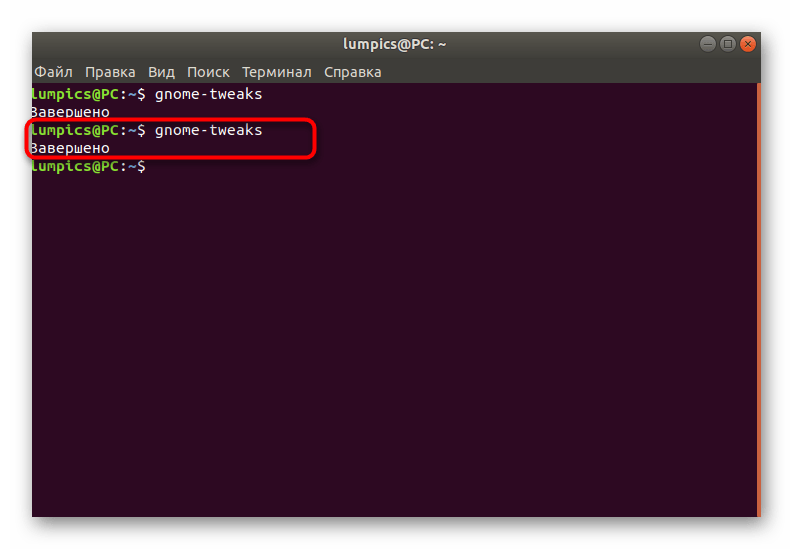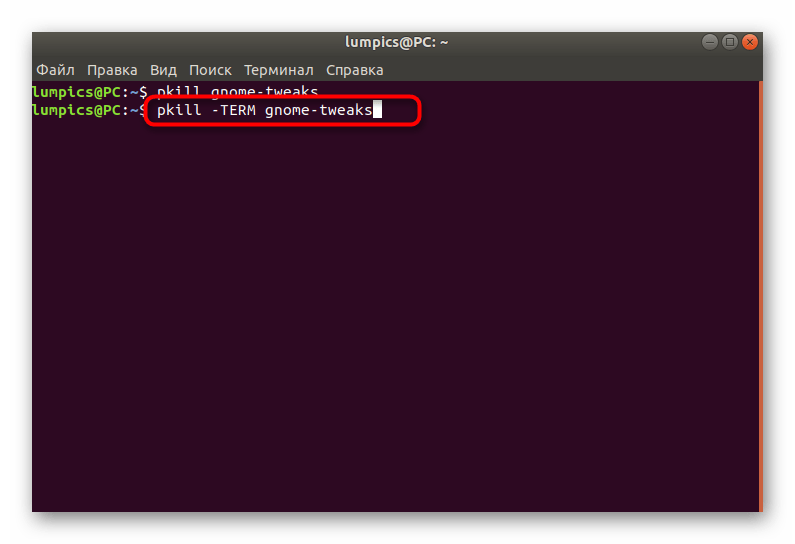- Использование консоли Linux для завершения процессов
- Что такое процесс?
- Гуманный ответ
- Команда завершения
- Команда pkill
- Команда killall
- Как убить процесс в Linux
- How to Kill a Process in Linux
- В этой статье мы покажем вам , как использовать kill , killall и pkill команды для завершения процесса в Linux.
- Сигналы убийства системы
- Завершение процессов с помощью kill команды
- Завершение процессов с помощью killall команды
- Завершение процессов с помощью pkill команды
- Вывод
- Завершение процессов в Linux
- Типы сигналов для завершения процессов
- Завершаем процессы в Linux
- Способ 1: «Системный монитор»
- Способ 2: Команда kill
- Способ 3: Команда pkill
- Способ 4: Команда killall
Использование консоли Linux для завершения процессов
Иногда уничтожение процесса — единственный способ избавиться от него. Несмотря на резкое название, «убить» процесс просто означает «заставить его выключиться». Вот как это сделать из командной строки Linux или macOS.
Что такое процесс?
Запуск таких программ, как ваш веб-браузер, фоновые процессы, связанные с вашей рабочей средой, и системные службы Linux — все это процессы.
Вы можете объединить процессы в две группы:
- Процессы переднего плана — это те, которые были запущены или запущены пользователем. Они могут быть в окне терминала или графическим приложением.
- Фоновые процессы — это все процессы, которые запускаются автоматически и не взаимодействуют с пользователями. Они не ожидают ввода от пользователей и не представляют результаты или вывод для них. Фоновые процессы — это такие вещи, как сервисы и демоны.
Если процессы на переднем плане находятся перед персоналом театра и актерами, то фоновые процессы — это закулисная команда «за кадром».
Когда процессы ведут себя неправильно или работают неправильно, они могут слишком долго загружать процессор, использовать вашу оперативную память или войти в жесткий вычислительный цикл и перестать отвечать на запросы. Графические приложения могут отказаться отвечать на щелчки мышью. Терминальные приложения могут никогда не вернуть вас в командную строку.
Гуманный ответ
«Убить» процесс просто означает «заставить процесс завершиться». Это может быть необходимо, если процесс отказывается отвечать.
Linux предоставляет команды kill , pkill и killall чтобы позволить вам сделать именно это. Эти команды могут использоваться с любым типом процесса, графической или командной строки, переднего плана или фона.
Команда завершения
Чтобы использовать kill , вы должны знать идентификатор процесса (PID) процесса, который хотите завершить. Команду ps можно использовать для поиска PID процесса.
Чтобы ps поиск по всем процессам, используйте опцию -e (все процессы). Желательно передавать результаты через less , их будет довольно много. Введите ps , пробел, -e , пробел, | (символ канала), другой пробел, а затем введите less . Нажмите Enter, чтобы выполнить команду.
Это даст вам список процессов, который выглядит как на скриншоте ниже. Вы можете искать вперед less используя клавишу / и вы можете искать назад, используя ? ключ.
Чтобы сосредоточиться на интересующем вас процессе, направьте вывод ps через grep и укажите имя — или часть имени — процесса.
Найдя PID процесса, который вы хотите завершить, передайте его команде kill в качестве параметра. Чтобы завершить процесс shutter определенный предыдущей командой, используйте эту команду:
Команда kill является тихим убийцей — она не дает никаких отзывов, если прошла успешно.
Команда pkill
Команда pkill позволяет вам убить процесс — или процессы — по имени. Вам не нужно идентифицировать процесс по PID. Для использования pkill вы предоставляете поисковый pkill который pkill использует для проверки по списку запущенных процессов. Соответствующие процессы прекращаются. Таким образом, вы должны быть уверены, что вы правильно написали этот поисковый запрос.
В качестве сети безопасности вы можете использовать команду pgrep перед использованием команды pkill. Команда pgrep также принимает поисковый запрос. В нем будет указан PID каждого процесса, который соответствует поисковому запросу. Это безопасно, потому что pgrep не будет выдавать какой-либо сигнал уничтожения процессам, и если вы неправильно наберете поисковый запрос, вы не убьете другой процесс по ошибке. Вы можете убедиться, что поисковый pkill правильно продуман, прежде чем передать его в pkill. И pkill и pgrep обрабатывают поисковый pkill одинаково. Их обращение настолько схоже, что они используют одну и ту же справочную страницу.
Предположим, что есть процесс с «subq» в его имени. Мы будем использовать команду ps -u dave | grep чтобы заглянуть за занавес. Вы можете видеть, что «subq» будет соответствовать этому процессу и только этому процессу. Это было просто, чтобы вы могли увидеть полное название процесса.
Давайте предположим, что наш пользователь этого не сделал; все, что они знают, — это имя процесса, содержащее подстроку «subq». Они используют pgrep чтобы проверить, что существует только одно совпадение с поисковым термином. Затем они используют этот поисковый термин вместе с pkill.
Вы можете использовать pkill чтобы убить несколько процессов одновременно. Здесь пользователь запускает pgrep чтобы проверить, сколько процессов запущено Chrome. Они используют pkill чтобы убить их всех. Затем они проверяют с помощью pgrep что все они были удалены.
Если запущено несколько процессов с одним и тем же именем, но вы не хотите уничтожать их все, вы можете использовать pgrep с параметром -f (командная строка), чтобы определить, какой процесс какой. Простым примером будут два процесса ping . Вы хотите убить одного из них, но не другого. Вы можете использовать их командные строки, чтобы различать их. Обратите внимание на использование кавычек для переноса параметра командной строки.
Команда killall
Предупреждение . В операционных системах Solaris и OpenIndiana команда killall уничтожит все принадлежащие вам процессы. Если вы являетесь пользователем root или вы выпустили sudo killall вы перезагрузите компьютер! Во время исследования этой статьи это поведение было подтверждено последней версией OpenIndiana Hipster 2018.10.
Команда killall работает аналогично команде pkill но с определенным отличием. Вместо передачи поискового запроса команде необходимо указать точное имя процесса.
Вы не можете предоставить частичное совпадение с именем процесса; Вы должны предоставить полное имя процесса, как показано:
Опция -y (младше чем) позволяет вам завершать процессы, которые выполнялись менее указанного периода. Период указан числами, за которыми следует одна из следующих единиц:
- s (секунды)
- m (минуты)
- h (часы)
- d (дни)
- w (недели)
- M (месяцы, примечание, заглавная «М»)
- y (годы)
Чтобы убить только что запущенный процесс под названием ana и оставить все старые экземпляры ana работающими, вы можете использовать следующие параметры с killall, если бы вы реагировали в течение двух минут:
Опция -o (старше чем) позволяет вам убивать процессы, которые выполнялись дольше указанного периода. Эта команда уничтожит все ssh соединения, которые работали дольше суток:
killall -o 1d sshd
Эти команды позволят вам точно и безопасно идентифицировать и завершать ошибочные процессы.
Всегда будьте осторожны. Во-первых, убедитесь, что процесс, который вы собираетесь убить, действительно тот, который вы хотите. Во-вторых, проверьте дважды — будьте осторожны и убедитесь, что целевой процесс — это тот, который вы хотите завершить. Приступить к прекращению процесса, как только вы будете удовлетворены.
Источник
Как убить процесс в Linux
How to Kill a Process in Linux
В этой статье мы покажем вам , как использовать kill , killall и pkill команды для завершения процесса в Linux.
Сталкивались ли вы с ситуацией, когда вы запускали приложение, и вдруг, когда вы используете приложение, оно перестает отвечать на запросы и неожиданно вылетает? Вы пытаетесь запустить приложение снова, но ничего не происходит, потому что исходный процесс приложения никогда не завершается полностью.
Ну, это случилось со всеми нами в какой-то момент, не так ли? Решение состоит в том, чтобы прекратить или убить процесс приложения. Но как?
К счастью, в Linux есть несколько утилит, которые позволяют убивать ошибочные процессы.
Основное различие между этими инструментами заключается в том, что они kill завершают процессы на основе идентификатора процесса (PID), killall а pkill команды и завершают запущенные процессы на основе их имен и других атрибутов.
Обычные пользователи могут уничтожать свои собственные процессы, но не те, которые принадлежат другим пользователям, в то время как пользователь root может уничтожать все процессы.
Сигналы убийства системы
kill , killall И pkill послать данный сигнал к определенным процессам или группам процессов. Когда сигнал не указан, каждый инструмент отправляет 15 ( TERM ).
Наиболее часто используемые сигналы:
- 1 (-HUP): перезагрузить процесс.
- 9 (-KILL): убить процесс.
- 15 (-TERM): изящно остановить процесс.
Сигналы могут быть указаны тремя различными способами:
- используя число (например, -1)
- с префиксом «SIG» (например, -SIGHUP)
- без префикса «SIG» (например, -HUP).
Используйте -l опцию для перечисления всех доступных сигналов:
Описанные ниже шаги будут работать на всех дистрибутивах Linux.
Завершение процессов с помощью kill команды
Чтобы прервать процесс kill сначала командой, вам нужно найти PID процесса. Вы можете сделать это , используя различные команды , такие как top , ps , pidof , и pgrep .
Допустим, браузер Firefox перестал отвечать на запросы, и вам нужно убить процесс браузера. Чтобы найти идентификатор процесса, используйте pidof команду:
Команда напечатает все процессы Firefox:
Как только вы узнаете, что Firefox обрабатывает PID для завершения, все они посылают TERM сигнал:
Завершение процессов с помощью killall команды
Команда killall завершает все программы, которые соответствуют указанному имени.
Используя тот же сценарий, что и раньше, вы можете убить процесс Firefox, набрав:
killall принимает несколько параметров, таких как отправка сигналов процессам, принадлежащим данному пользователю, сопоставление имен процессов с регулярными выражениями и время создания. Вы можете получить список всех опций, набрав killall (без каких-либо аргументов) на своем терминале.
Например, чтобы завершить все процессы, запущенные от имени пользователя «sara», вы должны выполнить следующую команду:
Завершение процессов с помощью pkill команды
pkill завершает процессы, которые соответствуют шаблону, указанному в командной строке:
Название процесса не должно быть точным совпадением.
С pkill его помощью вы также можете отправить сигнал процессам, которые принадлежат данному пользователю. Чтобы убить только процессы firefox, принадлежащие пользователю «sara», вы должны набрать:
Вывод
Завершение работы не отвечающих программ с помощью команд kill , killall and pkill — простая задача. Вам нужно только знать имя процесса или PID.
Источник
Завершение процессов в Linux
Каждая программа, утилита или какой-то другой элемент операционной системы Linux реализовывается в виде одного или нескольких процессов, которые функционируют в фоновом либо активном режиме. Каждый такой процесс потребляет определенное количество системных ресурсов и действует отведенный промежуток времени. Иногда случаются ситуации, требующие немедленного завершения («убийства») такой операции, что связано с ненадобностью ее выполнения или возникновением ошибок. В рамках сегодняшней статьи мы хотим поговорить о методах осуществления этой задачи.
Типы сигналов для завершения процессов
Для начала затронем тему алгоритмов завершения процессов в дистрибутивах, основанных на Linux. Действие системных средств зависит от посылаемых сигналов, которые имеют разные значения и заставляют выполнять определенную последовательность задач. Ниже будут представлены способы, где можно указывать тип сигнала для «убийства» операции, поэтому мы рекомендуем изучить их все, чтобы разобраться в правильности применения.
- SIGINT — стандартный сигнал, использующийся и в графических оболочках. При его отправлении процесс сохраняет все изменения, завершает выполняемые действия и только потом отключается. Если вы работаете через «Терминал», используйте комбинацию клавиш Ctrl + C, чтобы быстро «убить» текущий процесс.
- SIGQUIT — практически не отличается от предыдущего сигнала, но при его отправке программа уже сама решает, стоит ли завершать работу. При этом создается дамп памяти, что может быть полезно определенным пользователям. Это второй и последний сигнал, который можно послать сочетанием клавиш при взаимодействии с «Терминалом». Для этого используется комбинация Ctrl + /.
- SIGHUP — используется для разрыва связи с «Терминалом». Рекомендуется задействовать этот сигнал, если требуется прервать соединение с интернетом.
- SIGTERM — сразу же удаляет процесс, но его дочерние опции продолжают выполняться до полного завершения операций, а после производится освобождение системных ресурсов.
- SIGKILL — аналогичный предыдущему сигнал, но при этом оставшиеся дочерние задачи не прекращают свое функционирование.
Теперь вы знаете обо всех доступных сигналах, использующихся при «убийстве» процессов в разных дистрибутивах Linux. Используйте их вместе с приведенными в методах ниже командами в качестве аргумента.
Завершаем процессы в Linux
Существуют разные системные средства, позволяющие «убить» какой-либо процесс. Иногда для этого приходится узнавать его идентификатор, а в других ситуациях достаточно только названия. Далее мы предлагаем детально изучить все представленные методы, чтобы найти оптимальный для себя и выполнять его при необходимости, учитывая описанные ранее сигналы.
Способ 1: «Системный монитор»
Начнем с самого простого, но менее вариативного метода, который осуществляется через программу графического интерфейса и будет полезен тем пользователям, кто просто хочет завершить процесс, не прибегая при этом к запуску терминальных команд. Рассмотрим эту операцию на стандартной оболочке дистрибутива Ubuntu.
- Перейдите в меню «Показать приложения», где отыщите «Системный монитор» и запустите его, кликнув по значку левой кнопкой мыши.
Дополнительно вы можете переместиться в свойства объекта через контекстное меню, чтобы посмотреть всю информацию о нем.
Щелкните правой кнопкой мыши по строке и выберите пункт «Завершить». Это же действие выполняется через горячую клавиш Ctrl + E. Еще внизу имеется кнопка, позволяющая завершить процесс без вызова контекстного меню.
Если же операция не завершилась по каким-либо причинам, задействуйте опцию «Убить».
В преимущественном большинстве графических оболочек системный монитор реализован похожим образом, поэтому каких-то проблем с пониманием интерфейса возникнуть не должно.
Способ 2: Команда kill
Для применения команды kill потребуется знание PID (идентификатора процесса), поскольку именно так осуществляется применение аргументов. В статье ниже мы детально описали операцию просмотра списка процессов для получения различной информации. Обязательно ознакомьтесь с ней перед выполнением следующей инструкции.
Далее остается только запустить «Терминал» и задействовать упомянутую команду. Для начала изучите ее простой синтаксис: kill -сигнал pid_процесса . Теперь давайте рассмотрим пример «убийства».
- Откройте меню приложений и запустите «Терминал».
Введите простую команду ps aux | grep name для получения информации об указанном процессе, где name — имя желаемой программы.
В отобразившемся результате отыщите главный PID и запомните его.
Введите kill PID для завершения процесса через сигнал SIGTERM. Вместо PID вам нужно написать определенный ранее номер идентификатора.
Теперь вы можете снова использовать ps aux | grep name , чтобы проверить, была ли завершена операция.
То же самое действие по «убийству» осуществляется и через другой аргумент путем ввода kill -TERM .
Если приведенные выше команды не принесли никакого результата, потребуется обозначить сигнал SIGKILL, вставив команду kill -KILL .
Учтите, что некоторые процессы запускаются от имени суперпользователя, соответственно, для их завершения требуются привилегии. Если при попытке ввода kill вы получаете информацию «Отказано в доступе», вводите перед основной командой sudo, чтобы получилось sudo kill .
Способ 3: Команда pkill
Следующая консольная утилита называется pkill и является модернизированной версией предыдущей команды. Здесь все реализовано точно по такому же образу, но вместо PID от пользователя требуется вводить название процесса.
- Для отправки сигнала SIGTERM используйте pkill + название процесса .
После вы можете убедиться, что операция была успешно завершена.
Задайте вручную тип сигнала, введя такую форму pkill -TERM ping , где -TERM — необходимый сигнал.
Используйте pgrep для определения того, что процесс больше не выполняется, если вы не хотите задействовать ps
Способ 4: Команда killall
В качестве последнего способа мы рассмотрим команду под названием killall. Ее функционирование и синтаксис выглядят точно так же, как у всех предыдущих утилит, поэтому останавливаться на этом мы не будем. Только уточним, что эта команда позволяет завершить все процессы с указанным названием разом и может быть использована в разных случаях.
Теперь вы знаете все о завершении процессов в Linux. Перед выполнением методов убедитесь, что принудительное «убийство» не приведет к системным сбоям. Если же ни один вариант не позволил полностью избавиться от процесса, попробуйте просто перезагрузить компьютер или удалить софт, связанный с этой опцией.
Помимо этой статьи, на сайте еще 12315 инструкций.
Добавьте сайт Lumpics.ru в закладки (CTRL+D) и мы точно еще пригодимся вам.
Отблагодарите автора, поделитесь статьей в социальных сетях.
Источник